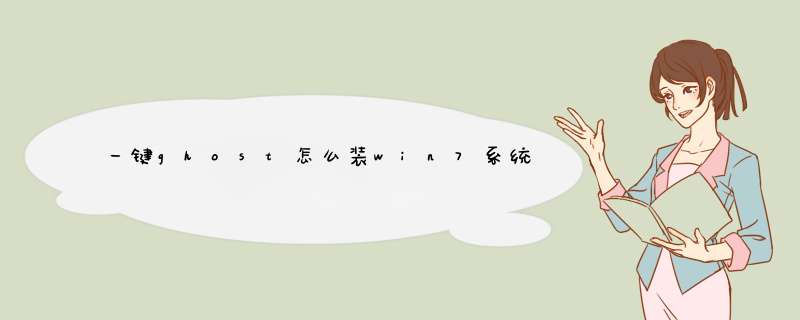
一键ghost装win7系统步骤如下:
准备工具:
1、老毛桃U盘启动盘
2、任一版本win7系统镜像文件
具体步骤:
1、将制作好的老毛桃u盘启动盘插入主机usb后置接口,按电源键启动电脑,看到开机logo图标后按快捷键打开老毛桃主菜单,在列表中选择“05进入Ghost备份还原系统多合一菜单”并回车进入下一步,如图所示:
2、展开子菜单后选择“01不进PE安装系统GHO到硬盘第一分区”,回车确定进入下一步,如图所示:
3、在ms-dos startup menu菜单中将光标移至“1”,回车,如下图所示:
4、接下来在请选择相应的序号来执行任务后面输入“1”,如下图所示:
5、待ghost搜索到u盘中的gho文件后便会解压到目标硬盘分区中,如下图所示:
u启动u盘一键安装ghost win7系统步骤如下:准备工具:1、u启动U盘启动盘
2、ghost win7系统镜像文件
具体步骤:
1、将制作好的u盘启动盘插入电脑usb接口,按开机启动快捷键进入u启动主菜单界面,选择02u启动win8pe标准版(新机器)并回车,如图:
2、在pe装机工具中选择win7系统镜像装在c盘中,点击确定,如图:
3、接着d出提醒程序将执行还原 *** 作窗口,单击确定,如图:
4、静静等待程序还原过程,直至镜像释放完毕,如图:
5、会自动重启计算机,进行程序安装,直到安装结束后可以设置常规参数便能使用win7系统,如图:你电脑上原来安装的是什么系统?如果是新组装的电脑(如果是原来就安装了Win7或者Win7以下的系统,可以不用分区和修改BIOS设置,直接使用白菜启动U盘引导进PE格式化C盘,然后进行安装 *** 作),先进BIOS将硬盘模式设置成Large(有的是IDE),然后使用大白菜启动U盘引导进PE,打开分区软件(PE桌面上有一个橘**的D字图标的那个),顺序是主分区(C盘)、扩展分区(C盘分完后所有空间)、逻辑分区(D盘及以后的盘),分区完成,保存退出那个软件,然后使用虚拟光驱或者在能正常使用的电脑上解压你下载好的Win7安装盘,桌面上应该有一个一键安装的工具,那个工具可以调用GHOST还原,如果你知道GHOST的用法,可以选择手动运行GHOST,然后将GHOST文件恢复到C盘,如果不知道只能使用那个一键安装工具;如果原来安装Win8及以上的版本,先进BIOS将硬盘模式设置成Large(有的是IDE),然后使用大白菜启动U盘引导进PE,打开分区软件(PE桌面上有一个橘**的D字图标的那个),删除所有分区,然后保存,然后使用菜单栏的 硬盘->转换成MBR分区,再保存一下,然后分区,然后新建分区,后面分区和安装系统的方法和新组装电脑安装方法是一样的
欢迎分享,转载请注明来源:内存溢出

 微信扫一扫
微信扫一扫
 支付宝扫一扫
支付宝扫一扫
评论列表(0条)